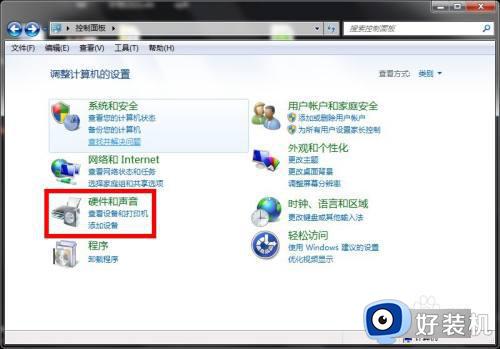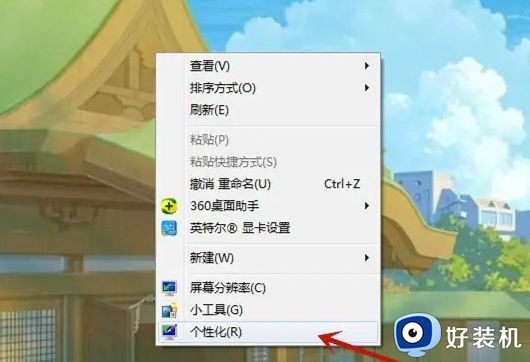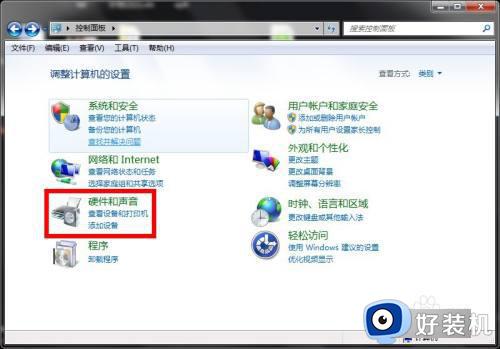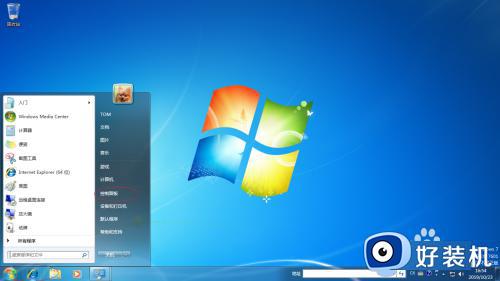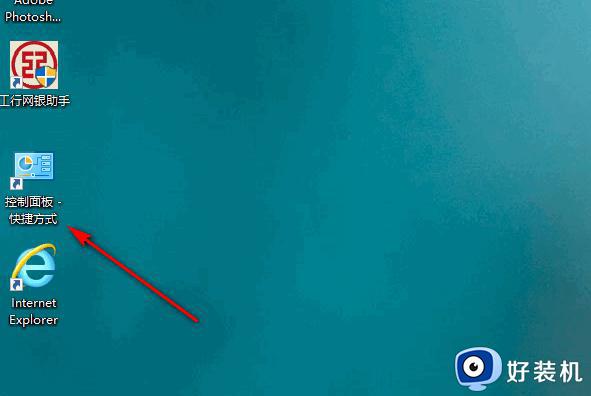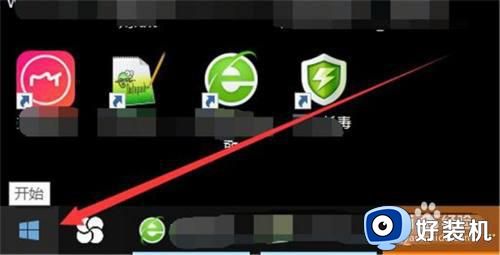win7如何取消自动锁屏 win7电脑取消自动锁屏的图文教程
时间:2022-09-01 13:46:00作者:huige
在使用win7系统的时候,在特定时间内没动的话就会自动进入锁屏状态,使用的时候需要重新唤醒,许多用户觉得很麻烦就想要将其取消,那么win7如何取消自动锁屏呢?带着这个问题,本文这就给大家分享一下win7电脑取消自动锁屏的图文教程。
方法如下:
1、双击打开“控制面板”,点击“电源选项”;
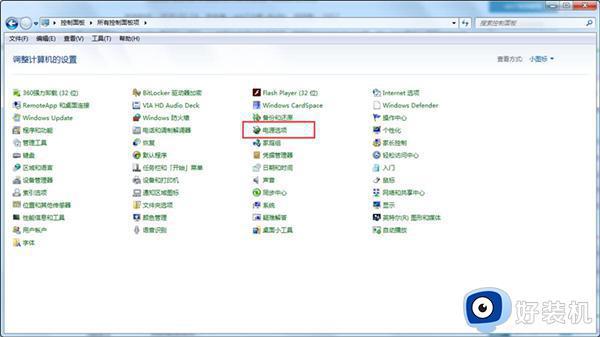 2、点击“更改计算机睡眠时间”;
2、点击“更改计算机睡眠时间”;
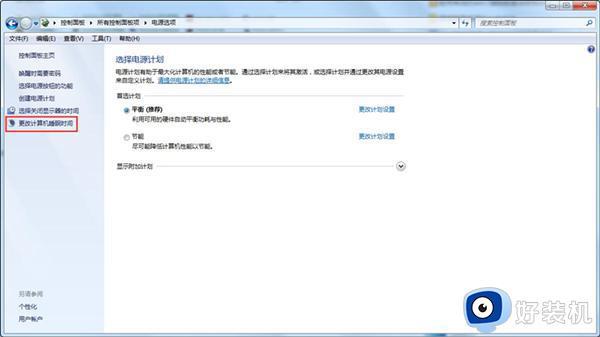 3、在“使计算机进入睡眠状态”选择“从不”;
3、在“使计算机进入睡眠状态”选择“从不”;
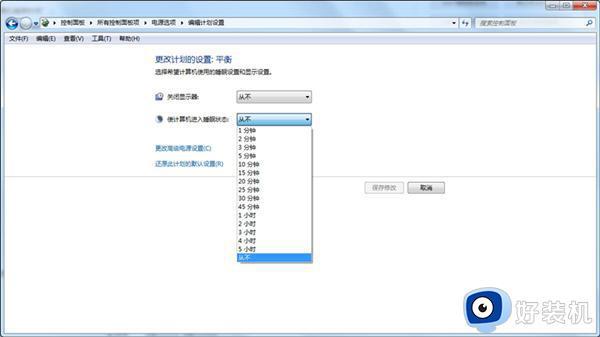 4、点击“保存修改”即可。
4、点击“保存修改”即可。
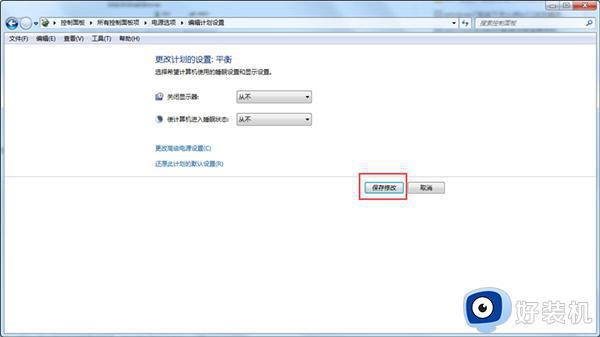 通过上面的方法就可以取消win7系统的自动锁屏功能了,如果你也不喜欢的话,可以学习上面的步骤来进行取消就可以了。
通过上面的方法就可以取消win7系统的自动锁屏功能了,如果你也不喜欢的话,可以学习上面的步骤来进行取消就可以了。